2022年06月06日 watanabe DVDから音声を抽出
2022年06月06日 watanabe DVDから音声を抽出
Yahoo知恵袋からの質問
上記のような需要がある人は少ないだろう。ライブDVDの音源をCDにコピーすると、しっかり保存することができます。この記事は、ライブDVDの音声のみ取り出して、CDに焼く方法を紹介します。
CDとDVDは、構成と使用法にいくつかの類似点を共有していますが、さまざまな違いがあるため、別々に特定の機能があります。 DVDとCDが違っているところは次のとおりです。
一般的に、DVDはCDより、はるかに容量が大きいです。CDは650MB-700MBまでのデータしか記憶できません。これは80分間のオーディオに相当します。また、ミニCDの容量は24分間のオーディオしか記録できません。CDと比較すれば、DVDは少なくとも4.7GBのデータを記憶できます。DVDは、2層、両面、一層、片面の構造に分類されています。最大容量は2層DVDで17GBに達することができます。
DVDとCDのデータを読み込むには、その異なる構成に対応しなければなりません。DVDの強度が高いほど、DVDをより正確に読み取るために、読み込み配置のレーザーを短くする必要があります。つまり、DVDはCDよりも小さな無反射ホール(ピットと呼ばれる)を取り入れます。いくつかの装置の比較からこの現象がもっと理解できます。CDの最小ピットは0.834μmで、780-790nmの赤外線レーザーがCDの読み取りに使用されます。しかし、DVDの最小ピットは0.4μmで、635-650nmの長さの赤外線レーザーがDVDデータの読み込みに使われます。
一般的に言えば、DVDはCDより、ずいぶん高速にデータにアクセスします。CDのデータ転送速度はわずか約150KB/秒ですが、DVDはCDより約7倍速い速度です。
DVDは、データ、ビデオ、オーディオ、またはこれらの任意の組み合わせデータを記憶することができ、CDはこのような記憶能力を持っていません。
CD-Text、CD +グラフィックス、CD-ROM、ビデオCD、スーパービデオCD、フォトCDなど、使用用途が違っているCDの種類がたくさんあります。一方、DVDもDVD-ROM、DVD-R、DVD-RWとBlu-rayなどがあります。
下の図表をご参照ください。
| 違い | CD | DVD |
| 定義 | コンパクトディスク | デジタル多用途ディスク |
| 容量 | タイプによって700 MBまで (up to 80 分間の音声ファイル) | 4.7 GB から17.08 GBまで記録可能 |
| タイプ | CD-R、CD-RW、CDテキスト、CD +グラフィック、CD +拡張グラフィックス、スーパーオーディオCD、CD-MIDI、CD-ROM、ビデオCD、スーパービデオCD、フォトCD、CD-I、 ビニールディスクとブータブルCD | DVD-RW、DVD+RW、DVD-RAMと Blu-Ray |
| 技術 | 最小ピット:0.834μm レーザーの長さ: 780-790nm | 最小ピット: 0.4μm レーザーの長さ: 635-650nm |
| データ転送速度 | 150kb/s | 1050kb/s(CDより七倍速い) |
CD,DVDとBlu-rayの違いについて、より詳しい説明は、以下の記事をご覧ください。
ライブDVD映像の音声のみパソコンに保存したい場合、DVDリッピングソフトが必要です。DVDリッピングソフトは動画ファイルの形式を変換することができます。例えば、動画のMP4ファイルを音声のみのMP3ファイルに変換します。
Leawo DVD変換というソフトをおすすめします。Leawo DVD変換はDVDの映像を180種類以上のフォーマットに変換できます。MP4、WMV、MKV、FLV、F4Vなどの汎用的な動画形式だけでなく、HD MP4、HD MKV、HD MOV、4K MP4、4K MKVなどのHD動画、4K動画ファイルにも対応しています。もちろん、DVDから音声を抽出してMP3、AAC、FLAC、WAVなどのオーディオ形式に変換することも可能です。


☉ DVDから動画を取り出して、MKV、MP4、MP3のような形式に変換
☉ 出力動画に3D効果を追加
☉ 使いやすい編集機能搭載
☉ 高速や高品質で変換出力
☉ 音声言語、字幕やアングル設定可能
Leawo DVD変換には編集機能が搭載されています。DVD映像をパソコンに保存する前に、ファイルの長さ、音声コーデック、ビットレート、チャンネル、サンプルレートなどが編集可能です。詳細のやり方はこちら。
「Leawo Prof. Media」を起動し、ユーザーインターフェースで適切な機能を選択します。ここでは、「DVD/Blu-ray変換」モジュールを選択します。


「BD / DVDを追加」ボタンをクリックしてライブDVDをLeawo Prof.Mediaにロードします。複数のタイトルを自由に選択できます。タイトルの選択が完了した後、主画面で動画の概要が表示されます。


「編集」ボタンをクリックした後、時間をカットすることができます。これで、動画を曲ごと分割することができます。
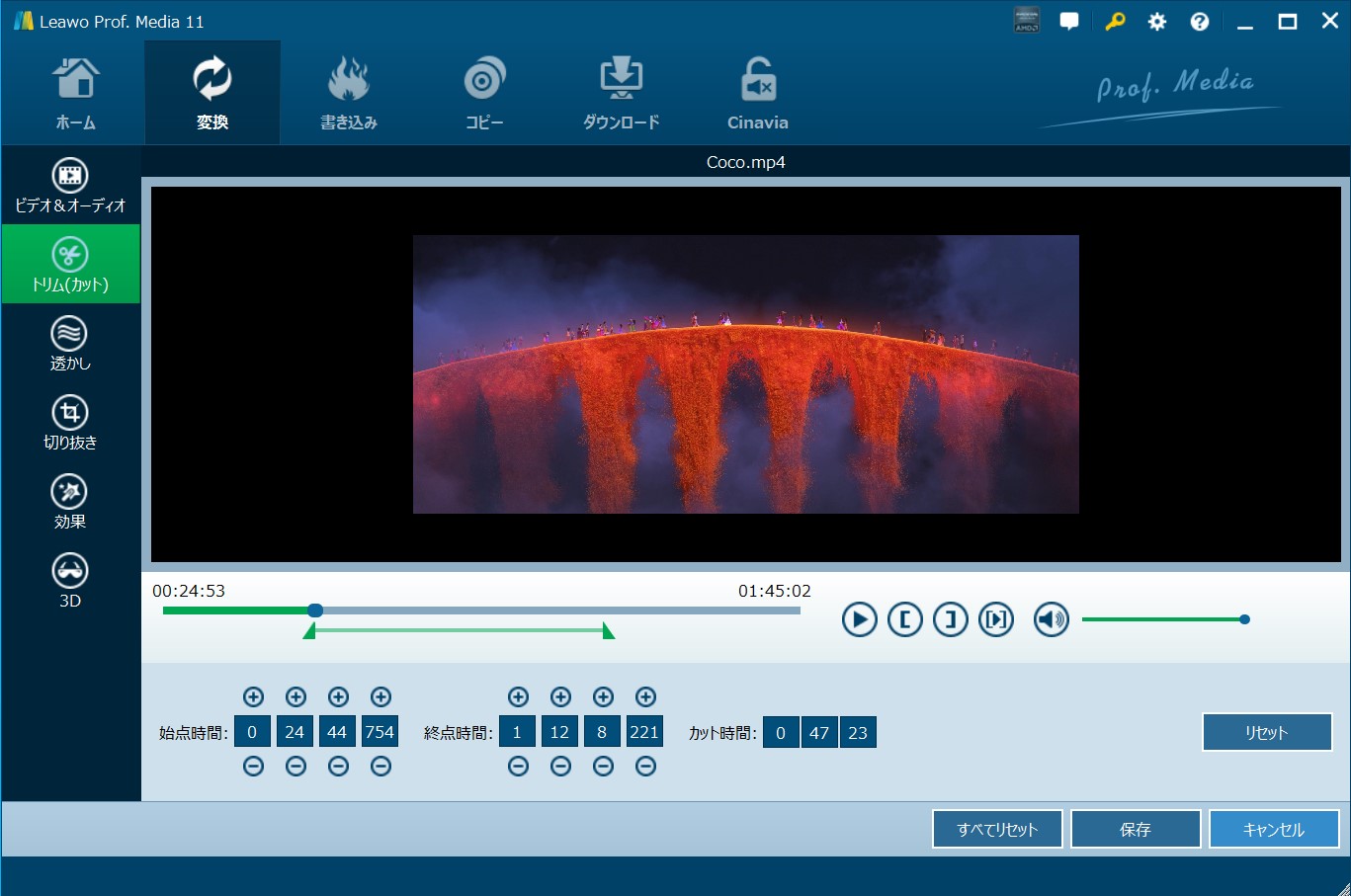
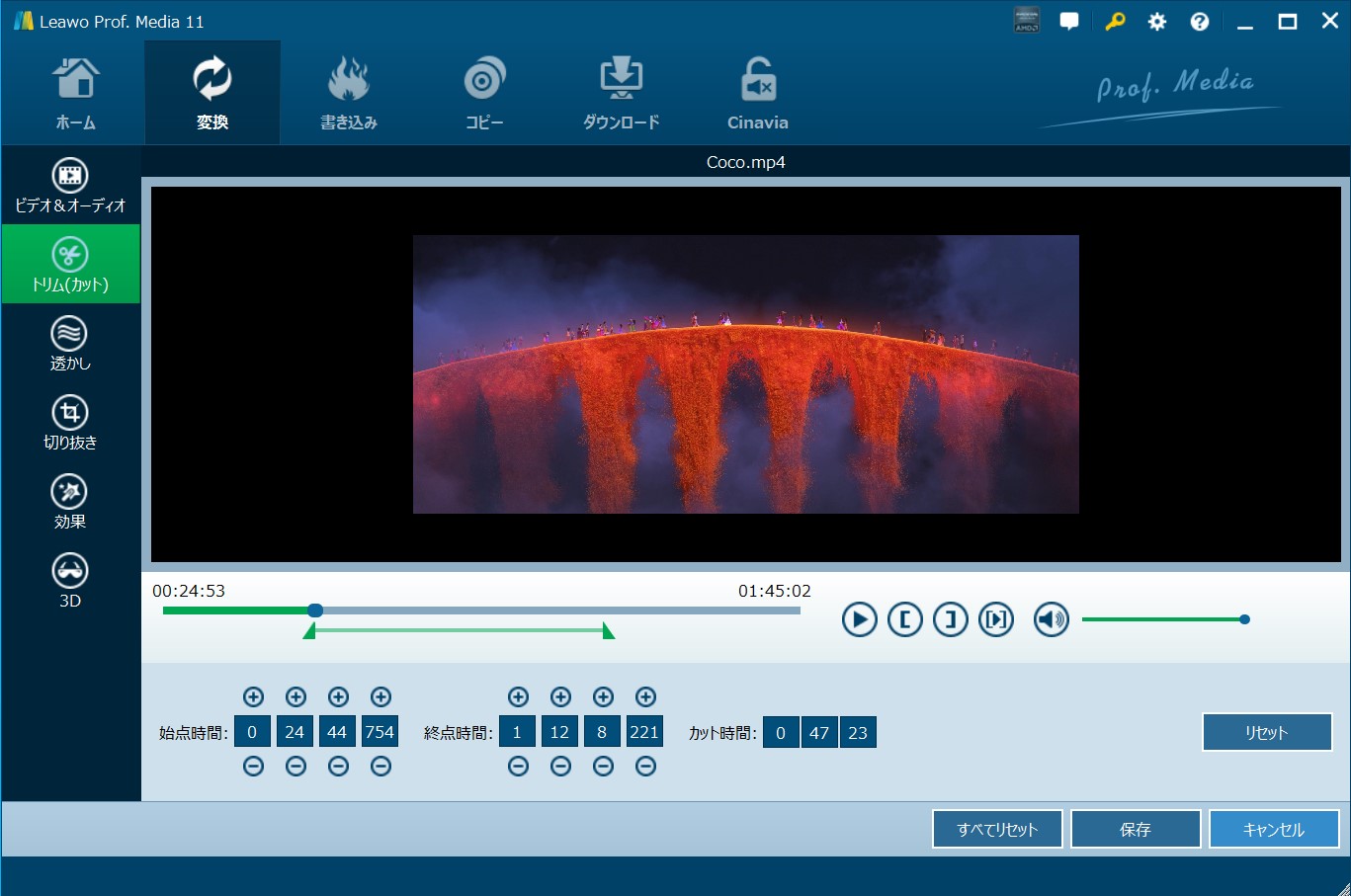
「出力形式」をクリックして、動画の出力フォーマットを設定できます。音源抽出の場合、「オーディオフォーマット」でMP3、WMA、OGGなどのフォーマットが選択できます。
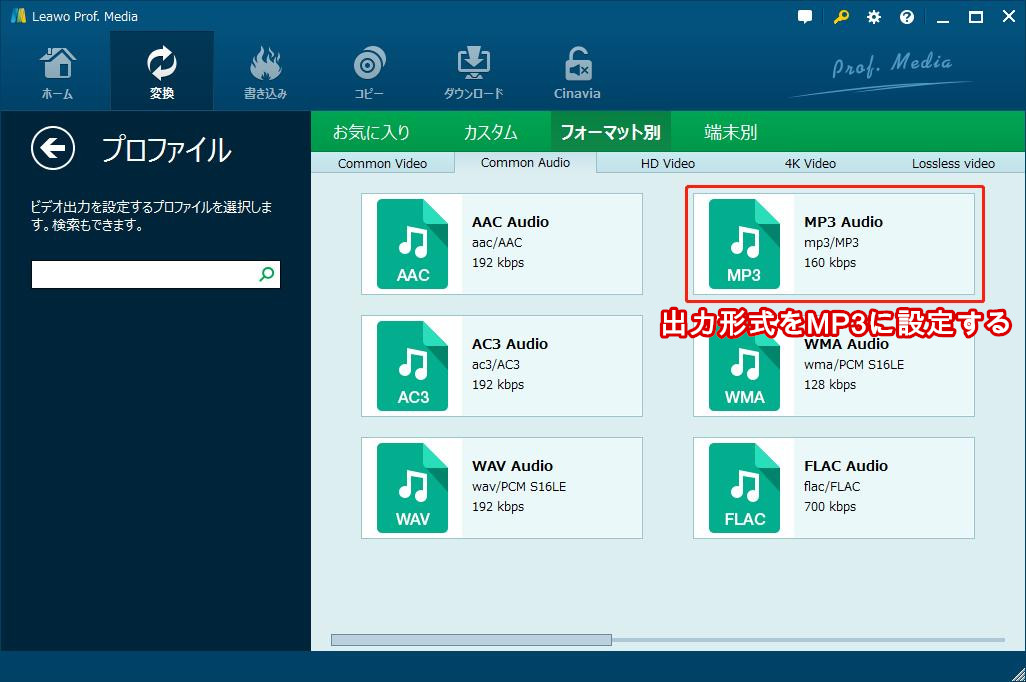
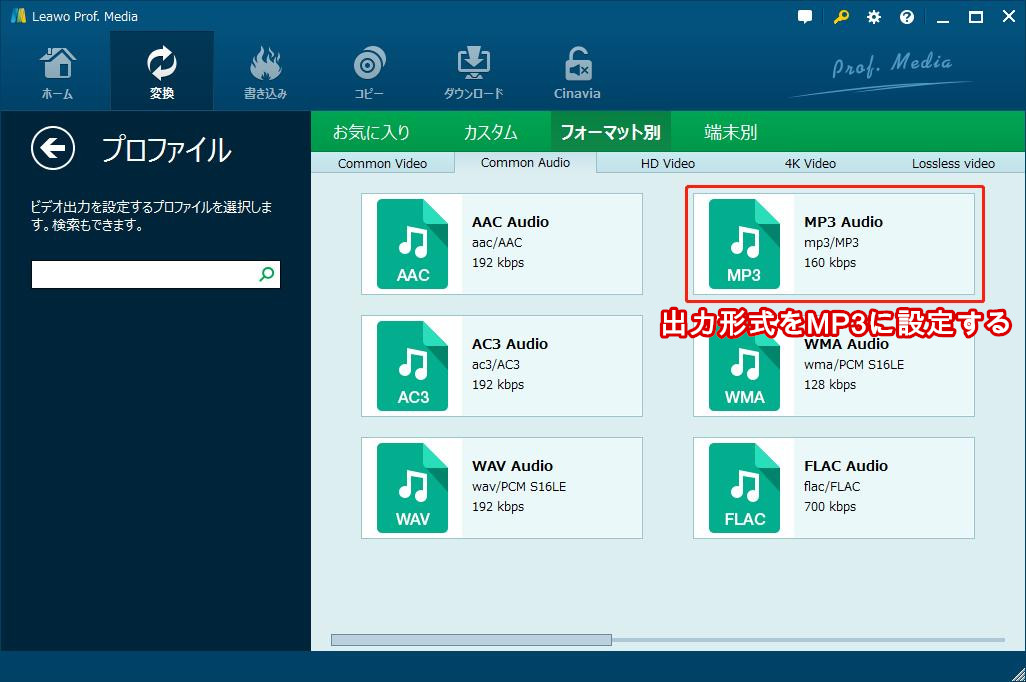
ビデオとオーディオコーデック、ビットレート、解像度、フレームレート、サンプルレート、アスペクト比、チャンネルなど詳細な出力ビデオとオーディオの設定を編集できます。設定項目が不明な場合はデフォルトのままにしておきます。
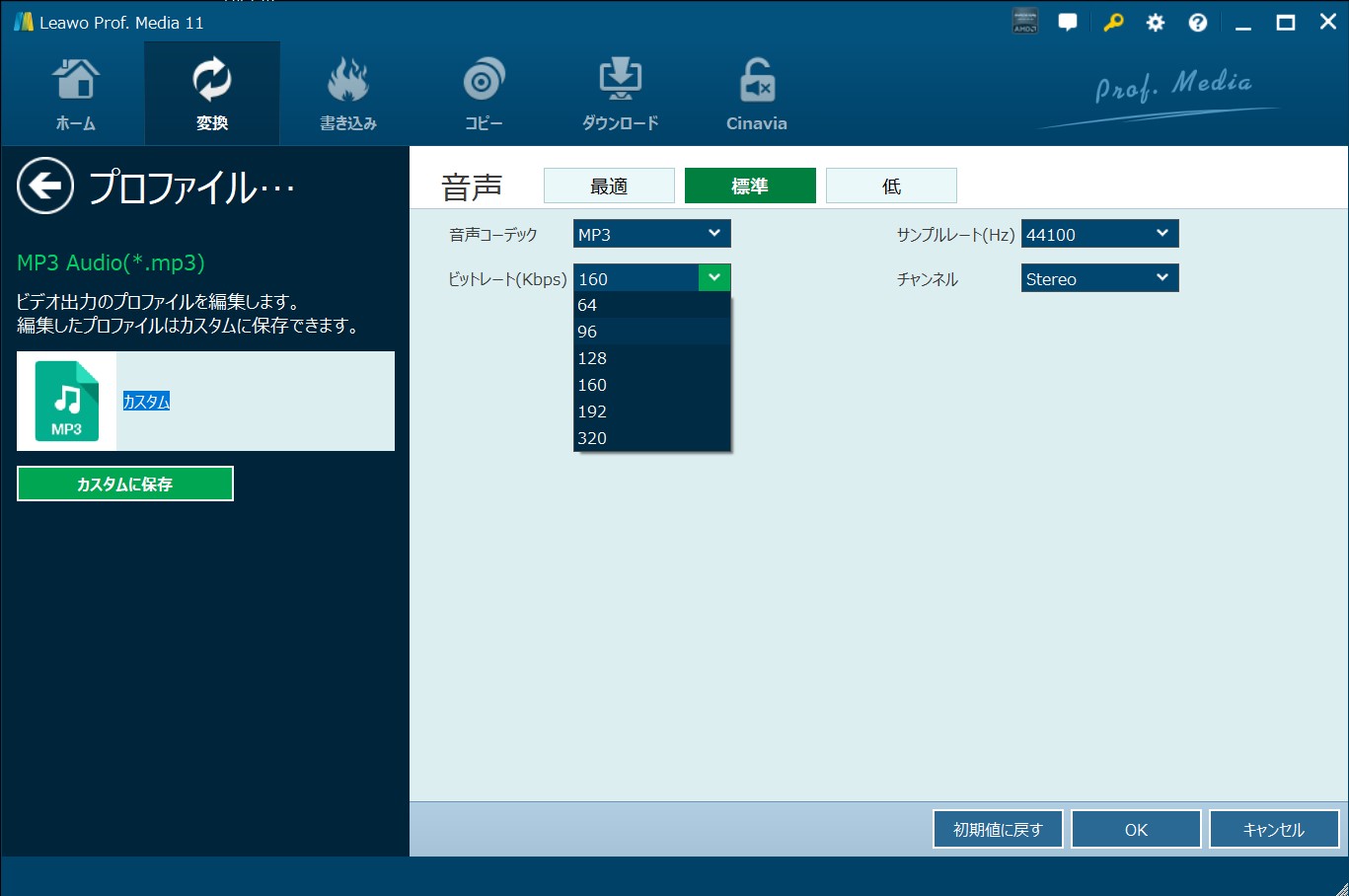
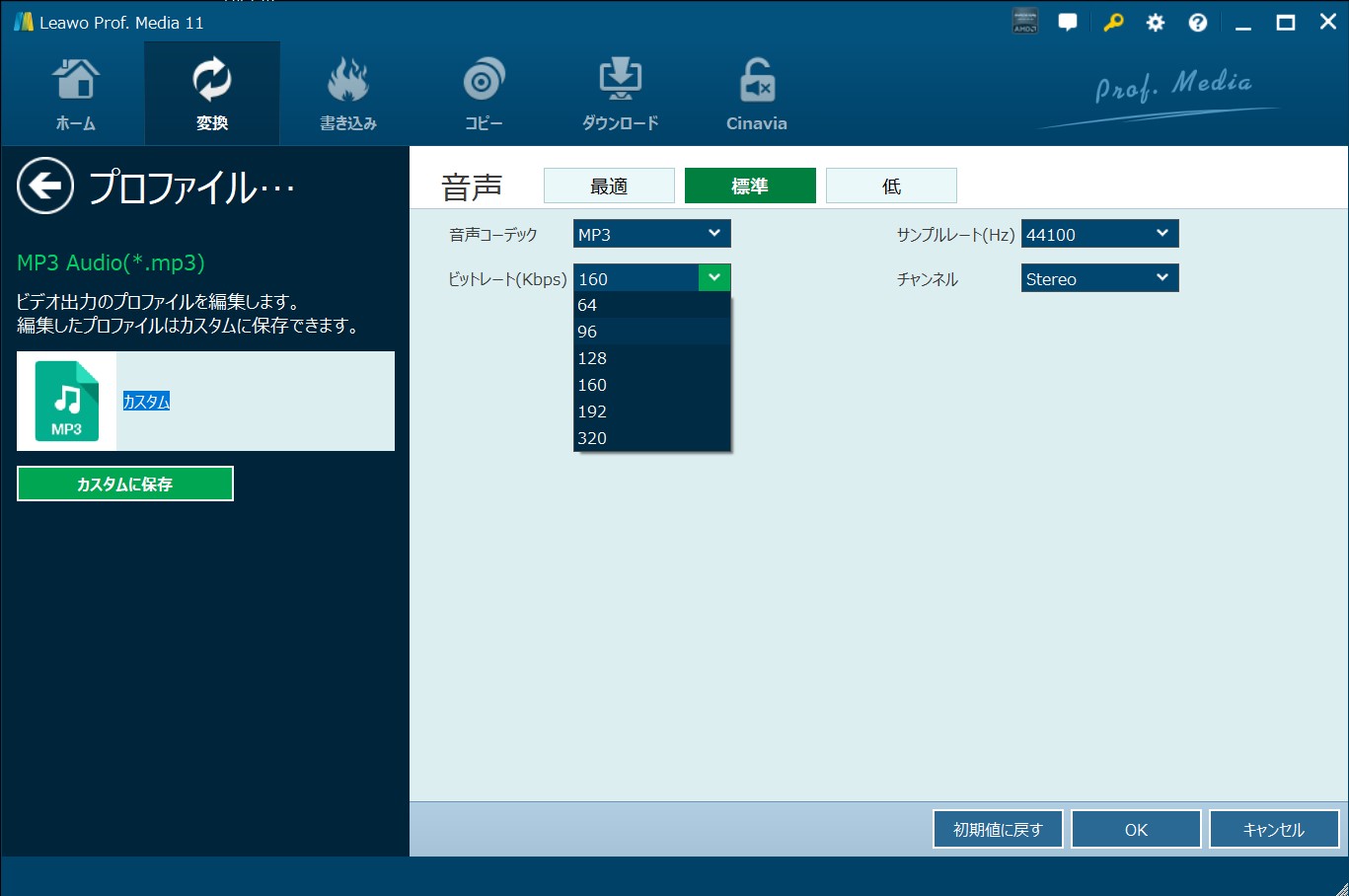
最後に、緑色の「変換」ボタンをクリックして保存先のフォルダを確認し、下の「変換」ボタンをクリックして変換処理を開始します。メインインターフェイスで変換プロセスの進度が表示できて、また、一時停止することもできます。


出力された音声ファイルはPC、スマホで再生できます。そのオーディオファイルを空のCDに書き込んで再生したい場合、次のパートをご覧下さい。
ライブDVDから音源を抽出した後、残りのは、DVDオーディオをCDに書き込んで、CDを作成することです。DVDの音声ファイルをパソコンに保存した後、CDに書き込み可能です。Windows OS内蔵のWindows Media Playerで簡単にできます。詳細のやり方は下記の手順をご参照ください。
パソコンでのWindows Media Playerを起動します。ソフトウェアが起動したら、空のCD-RやCD-RWをパソコンに入れます。
ステップ2. ソフトウェアでのメニューバーで「書き込み」ボタンを選択します。CDに書き込みたい曲をサイドバーにドラッグして、書き込みリストを作成します。
ステップ3. 曲をソフトウェア画面右側にドラッグします。「CDドライブ-オーディオCD」でCDの残り時間が表示されます。「書き込みリスト」内に表示された曲の一覧を確認します。
ステップ4. 最後は「書き込みの開始」をクリックして、曲をCDへの書き込みを開始します。書き込み後は、曲を追加することはできません。書き込みが完了すると「書き込み完了」と表示され、パソコンからCD-RまたはCD-RWを取り出します。
ほら、DVDの音源をCDにコピーするのは簡単でしょう。ライブDVDの音源、映画DVDのBGMなどに適用されています。ぜひお試しください。
Rating: 3.99 / 5 (388 Reviews)
関連トピック
2024-07-05
DVDコピーソフトおすすめ10選!フリーソフトあり!WindowsとMacで利用可能!【2024年最新】
2024-07-08
【最新】DVDコピーガードを解除して、市販・レンタルDVDをコピーする方法
2024-02-29
【2024年更新】映画「名探偵コナン ハロウィンの花嫁」の配信情報・無料動画からDVDの保存方法までを徹底解説!
2024-02-01
【2024年無料】高画質でDVDをMP4に変換できるフリーソフトとDVDをMP4に変換する方法をまとめて紹介
2024-01-16
【2024年最新版】DVDを再生する方法まとめ | 無料でPC・iPad・iPhone・androidスマホ/タブレット・PS4で楽しめる
2024-03-12
DVDをパソコンに取り込む方法&2024年一番使いやすいDVDコピーソフトおすすめ
30日間
返金保証
30日間の全額返金保証を提供しております。返金ポリシーにより、全てのお客さまに、安心して最高のサービスと製品を提供させていただきます。
1営業日以内
サポート対応
1営業日以内に安心サポート。お客様サポートや技術サポートでも経験豊富なスタッフが迅速に対応しております。
1,000万以上
のユーザー
全世界で千万以上のお客さまや法人様にご利用いただいています。信頼性が高く、ユーザーが安心して利用できる製品を提供いたします。
100%安全
安心ショップ
オンラインストアのデータ通信はベリサイン社の最新技術によって保護されています。安全なショッピングをお楽しみいただけます。




